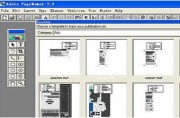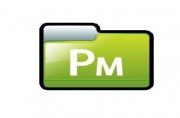PageMaker是一款专业的出版印刷软件,PageMaker是商务、教育、小型及家庭办公室专业人士理想的页面排版软件,下面是小编整理的关于pagemaker快捷键用法教程,希望对你们有帮助!
pagemaker快捷键用法:工具箱
指针工具: F9、两下Shift+F1 双击调出[自定格式]对话框 Alt+双击调出[页面设定]对话框
文本工具: Shift+F2 双击调出[文字规格]对话框 Alt+双击调出[段落规格]对话框
椭圆工具: Shift+F3 双击调出[填充和线型]对话框
矩形工具: Shift+F4 双击调出[圆化角]对话框
对角线工具: Shift+F5 双击调出[自定义线型]对话框
正交线工具: Shift+F6 双击调出[自定义线型]对话框
多边形工具: Shift+F7 双击调出[多边形设置]对话框
缩放工具: Shift+F8 双击为100%大小 Alt+双击为全页显示
旋转工具: Shift+F9
裁剪工具: Shift+F11
pagemaker快捷键用法:控制面板
排式:Ctrl+Y 调色板: Ctrl+K 控制板: Ctrl+' 脚本: Ctrl+F9 主版页面: Ctrl+H
页面:
单击鼠标右键: 100%大小到全页显示 Ctrl+Alt+单击鼠标左键: 100%大小到全页显示
Ctrl+Alt+Shift+单击鼠标左键或右键: 任一种大小到200%大小 Shift+单击鼠标右键: 任一种大小到200%大小
Ctrl+1 100%大小 Ctrl+2 200%大小
Ctrl+4 400%大小 Ctrl+5 50%大小
Ctrl+7 75%大小 Ctrl+0 全页显示
Ctrl+空格键 显示+号放大镜 单击为放大 Ctrl+Alt+空格键或Alt+空格键 显示-号放大镜,单击为缩小
徒手工具 Alt+拖移(缩放工具除外)
若要在打开的出版物中,全部页面都要显示同一尺寸的页面时,则需要在点击页面标签时,按着Ctrl+Alt+Shift。
向前翻页 F11 向后翻页 F12 激活菜单 F10(按菜单括号内的字母可以使用菜单)
跳页 Ctrl+/
自动跳页 Shift+布局>跳页,它会永不停息地从头到底开始翻页,如要停下来,则点一下鼠标或按一下键盘
设置自动页码 Ctrl+Shift+3(在主版页上)
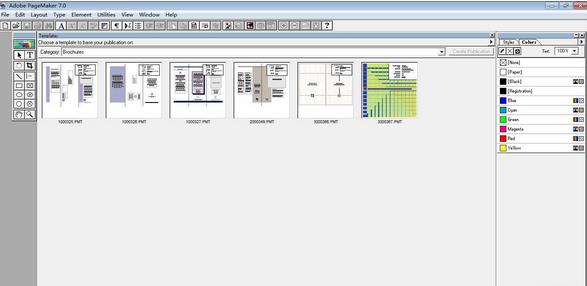
拼贴全部文档 Shift+窗口>全部拼贴(必须打开二个以上文档)
叠排全部文档 Shift+窗口>全部叠排(必须打开二个以上文档)
在当前页的末尾加一页 Ctrl+Shift+' 显示标尺 Ctrl+R
对齐标尺 Ctrl+Shift+Y
显示参考线 Ctrl+J
新建 Ctrl+N
打开 Ctrl+O
打开出版物副本 Shift+文件>旧文件>文件名
关闭 Ctrl+W
关闭全部文档 Shift+文件>全部关闭(必须打开二个以上文档)
存储 Ctrl+S
存储全部文档 Shift+文件>全部存储(必须打开二个以上文档)
置入 Ctrl+D
链接 Ctrl+Shift+D
打印 Ctrl+P
退出 Ctrl+Q
选择菜单命令 Alt+菜单括号内字母(如:要选择文件菜单下的输出命令,则按住Alt,然后按F,再按E)
pagemaker快捷键用法:文字编辑
文本块是指放置文本的矩形区域。文本块不能是空的,它不仅包含文字,也可包含图像。我们可以将文本块作为可移动的对象,对文本块进行调整、分割、合并、复制和旋转等操作。
(1)调整文字块
一个文本块共有六个控制柄,包括四个显示为黑色块的文本块控制柄和两个窗口控制柄,只有在工具箱中使用“移动”工具选取文本块后,文本块的边界才可显现,才可以进行编辑。
可以通过拖动“文本块控制柄”来改变文本的宽度和长度比,通过向上向下拖拉“窗口控制柄”来改变文本块的长度。上下“窗口控制柄”的半圆形内均为空时,文本块就不会被继续拉长。在改变文本块的形状时,文本块里的文字不会有任何的缺失或改变,所改变的只是文字的存放空间。
(2)移动文字块
用鼠标直接拖动或用键盘上的方向键来实现。
(3)分割文字块
通常情况下,一栏或一页就是一个文本块,但如果遇到图片或其他特殊情况,为了编辑方便,就需要将一个文本块分割成两个或更多的文本块。
(4)合并文字块
可以用鼠标向下拖拉前一个文字块底部的“窗口控制柄”,直到所有的文字都再现在此文字块中。或者将最后一个文字块底部的“窗口控制柄”向上拖,直到上下两个“窗口控制柄”连在一起,然后在页面上随意单击,此文字块就会消失,而文字块的内容则自动合并到上一个与它相连的文字块中。
(5)复制文字块
利用“复制”和“粘贴”命令实现复制,或按“Ctrl+Alt”组合键,然后拖动文本块实现复制。
(6)消除文字块
选中要删除的文字块,执行“编辑/清除”或按键盘上的Delete键。

(7)旋转文字块
在排版过程中,有时需要适当旋转文本块,来达到某种视觉效果,在这里可通过两个方法实现:
方法一:使用“旋转”工具来实现。
方法二:使用“控制面板”来实现。
(8)镜像文字块
选中文字块,然后在控制面板中选择“水平镜像按钮”或“垂直镜像按钮”。
看了小编整理的关于pagemaker快捷键用法教程,喜欢的话快分享哦!
,pagemaker教程,pagemaker技巧